在日常工作或生活中,我們經常會遇到需要批量合併多個 TXT 文本文件的情況,例如將多個 TXT 格式的數據文件批量合併成一個文件,以便於後續的處理和分析。 手動複製粘貼在文件數量較大時就顯得很耗時費力了。 同時,為了方便管理,批量合併後的文件以原文件夾名稱作為新文件名,也是一個常見的需求。 本文將介紹如何一步完成批量合併 TXT 文本文件並自動保存為原文件夾名稱。
在我們平時需要將多個 TXT 文本文件批量合併成一個文件時,如果這些文本文件來自不同的文件夾,我們通常需要以原文件夾的名稱來命名合併後的文件,讓批量合併後的文件能夠清晰地對應到其來源的文件夾,避免命名混亂或文件丟失。 比如一個公司每個月都要對各部門的工作報告進行匯總,每個部門都有許多報告都以 TXT 格式保存在以部門名稱為文件夾名稱的文件夾中,各部門需要將其批量合併為一整份部門報告再遞交給,那麼這時以原文件夾名稱作為批量合併後文件的名稱就能夠清晰地區分出各個部門的報告,便於後續的處理和管理。
「我的ABC軟體工具箱」就能滿足這種需求。 該軟件支持多種文件類型的批量處理,包括圖片、文本、PPT、PDF等等,而且處理速度也非常快。 因此,該工具被廣泛應用於各種需要批量處理的場合,如批量格式轉換、批量刪除內容等等。 在批量合併 TXT 文本文件前,該功能包含了很多自定義設置,其中就有指定批量合併後的文件名。 下面就讓我們一起看一看它是如何一步步實現批量合併 TXT 文本文件並自動保存為原文件夾名稱的。
首先來到軟件主頁,點擊左側「合併拆分」-「文本」-「文本合並成多個文件」。
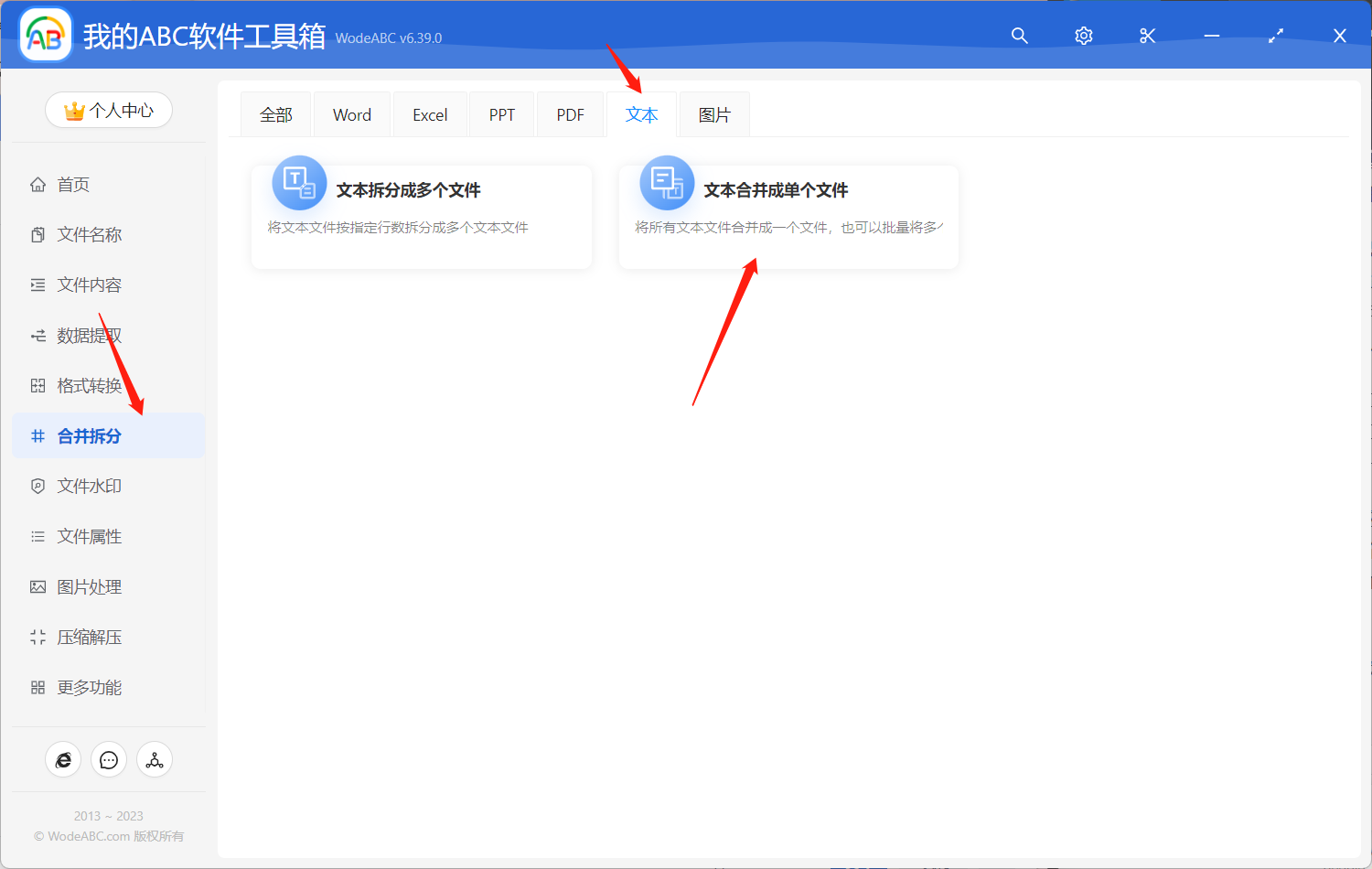
接著上傳需要批量合併的 TXT 文件。
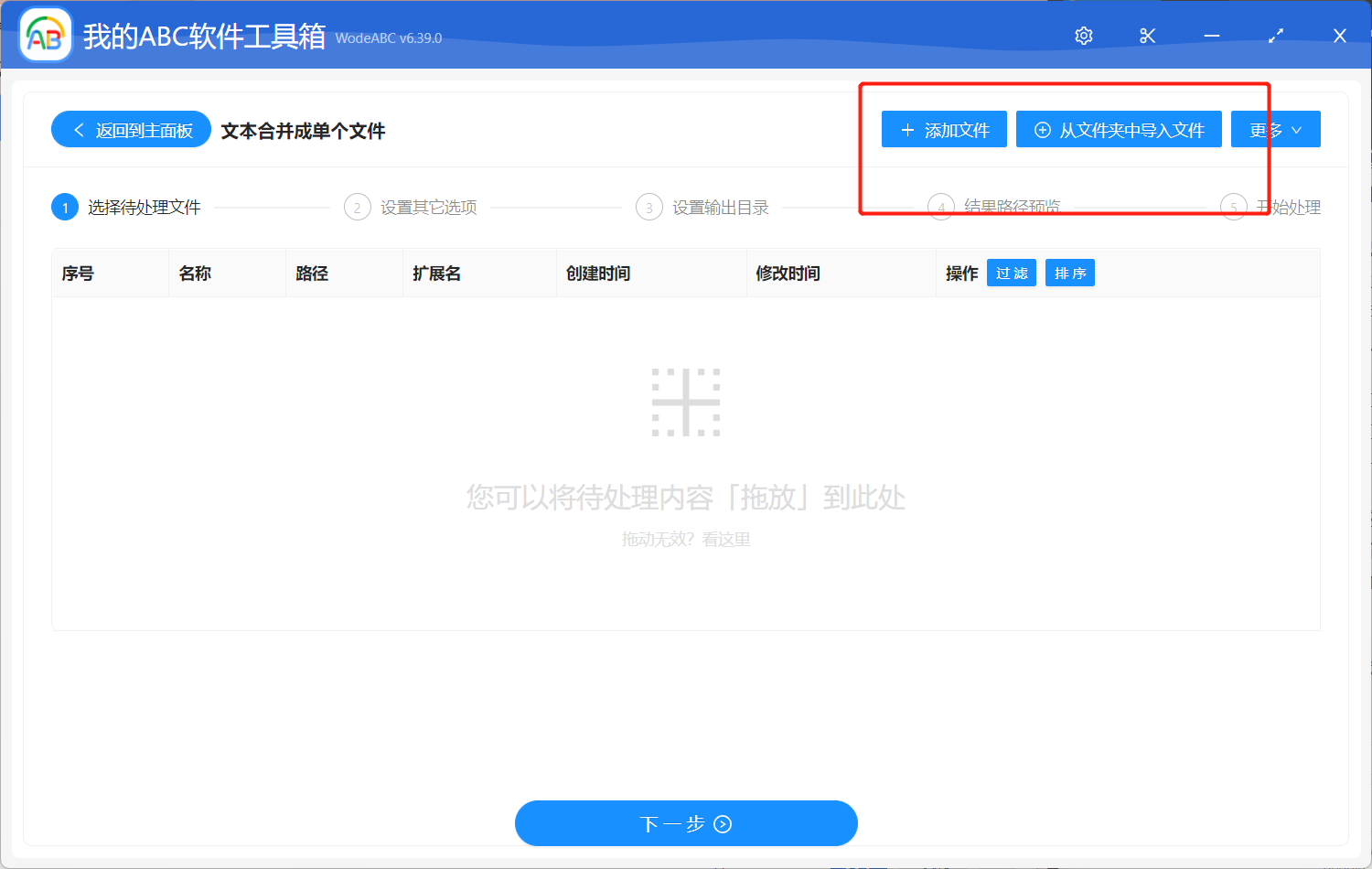
在以下界面中我們選擇「將文件夾名字作為合併後的文件名」,其餘兩個選項您可以根據剛剛上傳的文件/文件夾形式以及想要的輸出文件格式進行自由選擇。
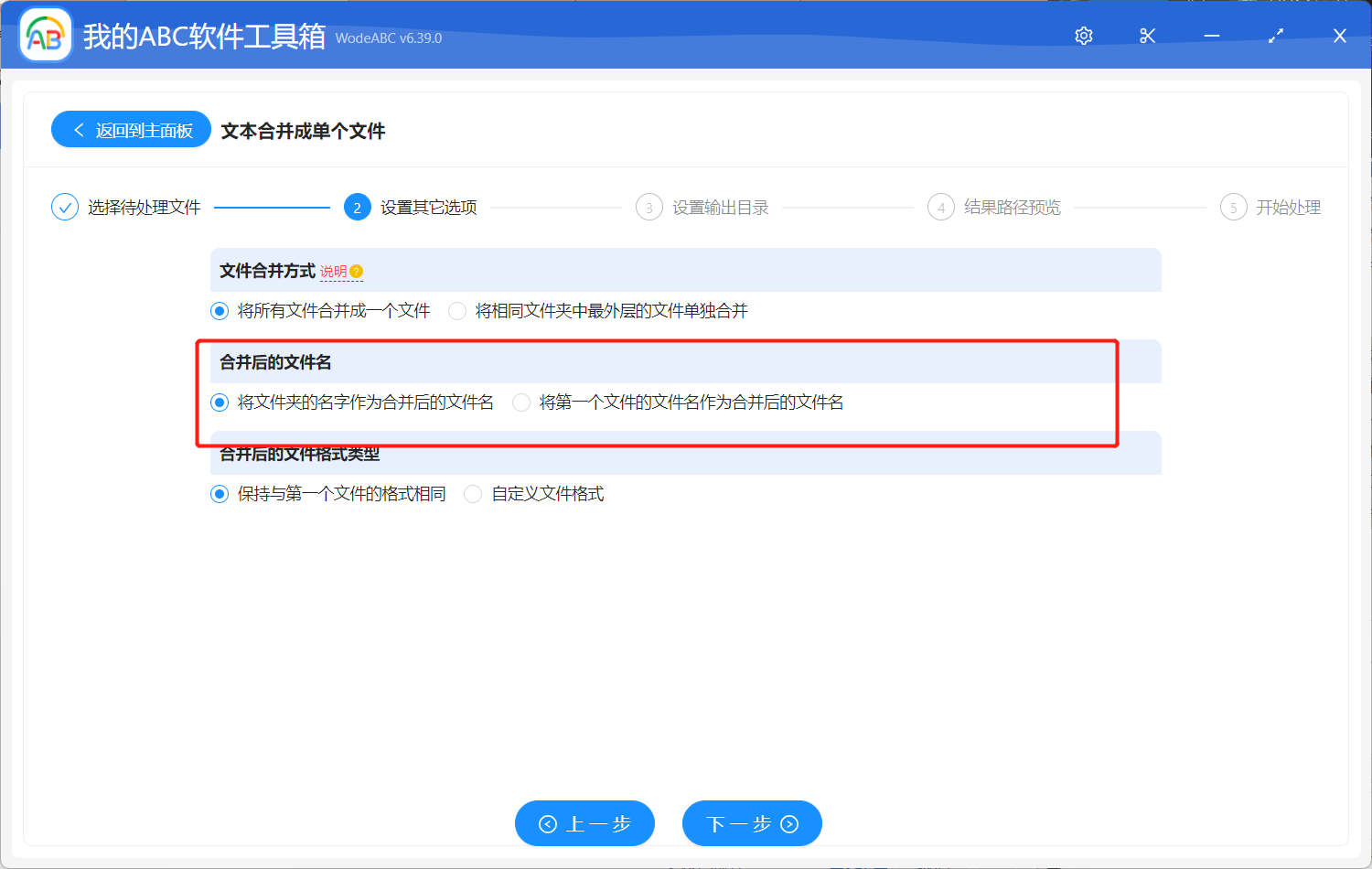
接下來您就可以對輸出文件夾進行設置,並且對路徑結果進行預覽,點擊「下一步」,剩下的工作就由工具來自動幫您完成。
等待處理完成,我們打開剛剛設置好的輸出文件夾,可以看到批量合併後的 TXT 文本文件與原文件夾名稱是一致的,完成了我們的目標。
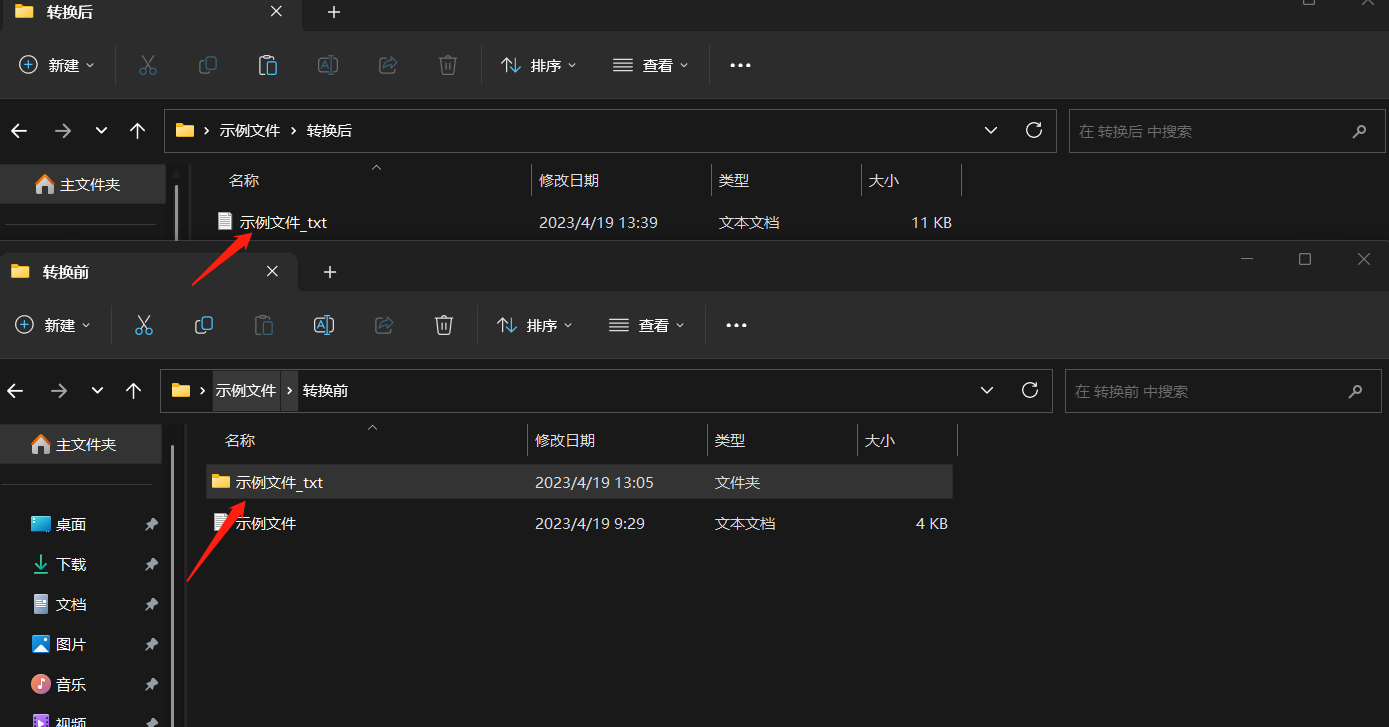
批量合併 TXT 文本文件並自動保存為原文件夾名稱,這個功能在人們的生活當中能夠經常應用到。 這種需求的實現不僅提高了文件管理的效率和便捷性,同時也為後續的數據分析提供了便利。 此外,利用文中提到的工具更加能夠高效地進行批量處理,提高工作效率。